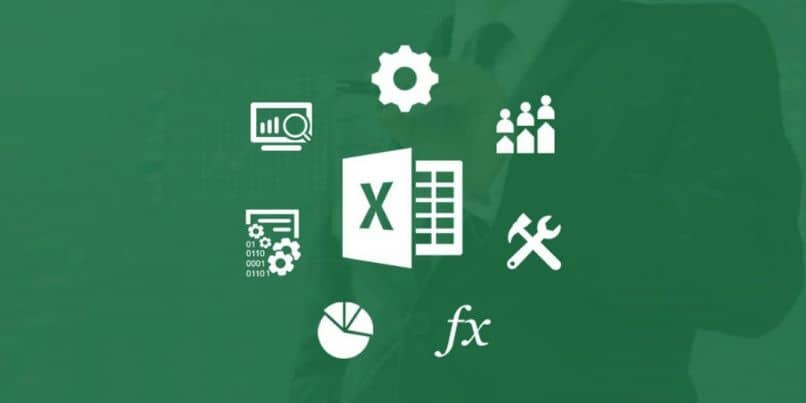
Microsoft Excel on yksi puolitietokoneohjelmista ja kirjanpito hyödyllisin yritysmaailmassa. Monet yritykset käyttävät tätä ohjelmaa useiden erittäin herkkien prosessien perustana.
Kuitenkin, kuten mikä tahansa muu ohjelma, Microsoft Excel siinä voi olla virheitä, joten kuinka korjata virhe Excel löysi ongelman, joka estää sen toimimasta oikein?
Tämä turhauttava virhe, jonka Microsoft Excel heittää moniin tietokoneisiin, voi olla hyvin turhauttavaa. Se voi näkyä yllättäen ja ilman ennakkoilmoitusta pilata minkä tahansa tilin tai prosessin, jota meillä on. Kun sama tapahtuu, kaikki tallentamattomat prosessit menetetään, emmekä voi jatkaa työskentelyä.
Se oli melko yleistä, kun se alkoi tapahtua useille Excel -käyttäjille maailmanlaajuisesti, mutta on luotettava ratkaisu ja hyvin yksinkertainen.
Kuinka ratkaista se
Ensimmäinen asia, joka sinun pitäisi tietää, on virhe Excel havaitsi ongelman, joka esti sen toimivan kunnolla se korjattiin päivityksillä. Ladatun korjaustiedoston pitäisi riittää, mutta jos ei, aloita kirjoittamalla tietokoneen ohjauspaneeli.
Seuraavaksi sinun täytyy vierittää tai mennä alas paneelista löytääksesi osio ”Ohjelmat ja ominaisuudet”ja kirjoita sinne. Kun olet siirtynyt kyseiseen osioon, näet kaikki tietokoneellesi asennetut ohjelmat ja sovellukset. Voit suorittaa erilaisia toimintoja avaamisesta niiden poistamiseen tai niiden ominaisuuksien käyttämiseen.
Jatka napsauttamalla Microsoft Exceliä hiiren kakkospainikkeella avataksesi kaikki mahdolliset vaihtoehdot. Niistä näet selvästi vaihtoehdon ”Muuttaa”, jota sinun on napsautettava paljastaaksesi uuden valikoiman vaihtoehtoja.
Kun olet napsauttanut ”Muuta” -vaihtoehtoa, asennusohjelma avautuu ikään kuin olisit käyttänyt sitä ensimmäistä kertaa. Nyt on kuitenkin tulossa pieniä mutta merkittäviä muutoksia ja meillä on vaihtoehto ”Korjata” kaikkien vaihtoehtojen joukossa. Lisäksi ”Poista”, ”Lisää luetteloon” ja ”Poista” ovat myös saatavilla.
Kaikkien näiden käytettävissä olevien vaihtoehtojen joukossa sinun on valittava ”Korjaa”, ja sovellus itse (tai asentaja) hoitaa loput työstä.
Kun se on parantunut itsestään, voit käynnistää Excelin ja testata sitä varmistaaksesi, että virhe on korjattu onnistuneesti. Tiedämme, koska ilmeisesti meillä ei ole samaa virhettä työskennellessä.
Jos virhe kuitenkin toistuu, voit päivittää Excelin manuaalisesti tai poistaa sen asennuksen uudelleen. Odotettavissa on, että tämän prosessin viimeistely tai kahden edellisen vaihtoehdon suorittaminen riittää. Mutta jos ei, voit hakea apua Officen teknisestä tuesta, joka on jo ratkaissut tämän ongelman jossakin virallisessa viestissään.
Mitä Officea käytetään: Microsoft Excel
Tämä Officen suunnittelema uusi ohjelma on osa työkaluja, joita käytetään laajalti toimistotyössä. Se on virtuaalinen laskentataulukko, jota voidaan käyttää eri syistä. Itse asiassa voit suorittaa suuren määrän tehtäviä tällä ohjelmalla; sarakkeen tai useiden solujen lisäämisestä lomakkeiden luomiseen tietojen syöttämiseksi.

Lisäksi voimme valita erikoissolun laskemaan taulukossa olevan jonkin elementin yksikkömäärän. Esimerkiksi tietyn värin solujen lukumäärä, merkin tai sanan esiintyminen voidaan heijastaa tarkasti toisessa solussa.
Tämä saavutetaan kautta excelin kaavat joka voi olla hyvin yksinkertaisesta erittäin monimutkaiseen kirjoittaa oikein. Jokaisella sarakkeella, solulla ja sanalla voi olla yksi mukautettu kaava täyttääksesi minkä tahansa tietyn roolin, joka sinulla on mielessäsi.
Ilmeisesti, Toimisto: Microsoft Excel se on yksi hyödyllisimmistä nykyaikaisista virtuaalityökaluista, joita voimme käyttää työssämme. Se tarjoaa meille monia tehtäviä, jotka vaativat luonnollisesti tuntikausia kovaa työtä, jos joudumme suorittamaan ne käsin.
Siksi suosittelemme, että opit käyttämään tätä työkalua mahdollisimman pian Microsoftin itse julkaisemien opetusohjelmien kanssa.
Tästä syystä sellaisten virheiden ratkaiseminen ja korjaaminen, jotka estävät Excelin oikean käytön, on prioriteetti toimistotyöntekijöille.